Undgå, at filer slettes eller omdøbes i vinduer
uanset hvilket formål du bruger din computer til, er der sandsynligvis nogle filer på din maskine, som du ikke vil have nogen til at omdøbe eller slette. Men desværre den måde vinduer fungerer, der er virkelig ingen standard mekanisme til at hjælpe dig med at forhindre dine filer i at blive slettet på din computer. Enhver bruger, der har adgang til din maskine, kan finde dine filer og ændre, omdøbe og endda slette dem fra din computer.
beskyttelse af disse vigtige filer er en opgave i sig selv. Selvom vinduer ikke beskytter dine filer som standard, tilbyder det en mulighed, der hjælper med at beskytte dine filer mod eventuelle sletningsforsøg. Faktisk er der flere måder både indbygget såvel som tredjeparts dem, der hjælper med at holde dine filer fra at blive ændret på din computer.
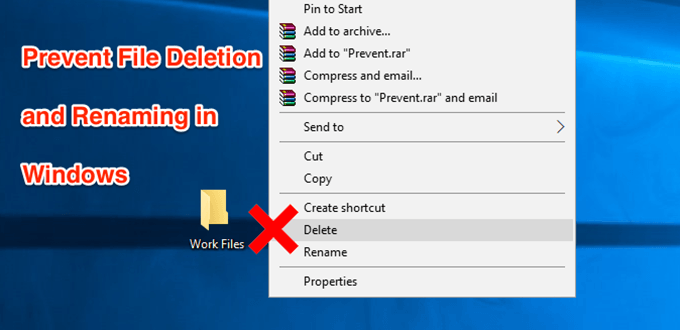
undgå, at filer slettes ved hjælp af standardindstillingen
den bedste måde at forhindre omdøbning og sletning af filer i vinduer er at bruge standardindstillingen, der er tilgængelig på dit system. Det kræver ingen installation og kan nemt tilgås og bruges selv af begyndere.
- find den fil, du vil forhindre i at blive slettet i Stifinder. Højreklik på filen, og vælg den indstilling, der siger egenskaber.
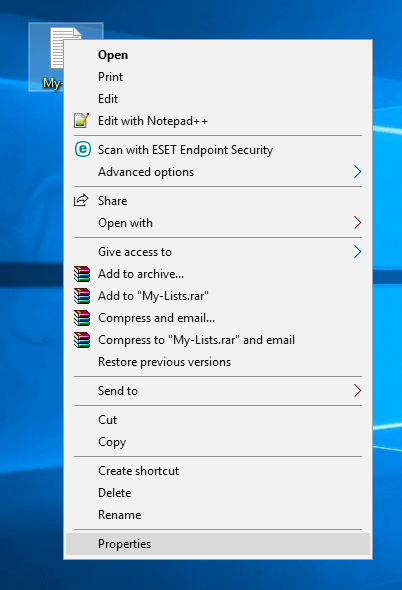
- når dialogboksen Egenskaber åbnes, vises fire faner øverst. Klik på fanen, der siger sikkerhed, da den mulighed, du leder efter, er placeret der.
- i fanen Sikkerhed finder du en knap, der siger Avanceret nederst. Klik på den, og den åbner en ny dialogboks.
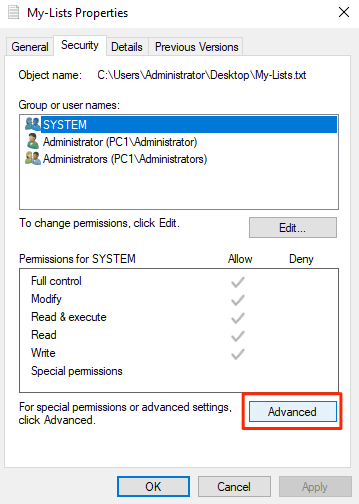
- følgende skærmbillede giver dig mulighed for at definere tilladelser for din valgte fil. Klik på knappen Deaktiver arv for at kunne ændre filtilladelserne.
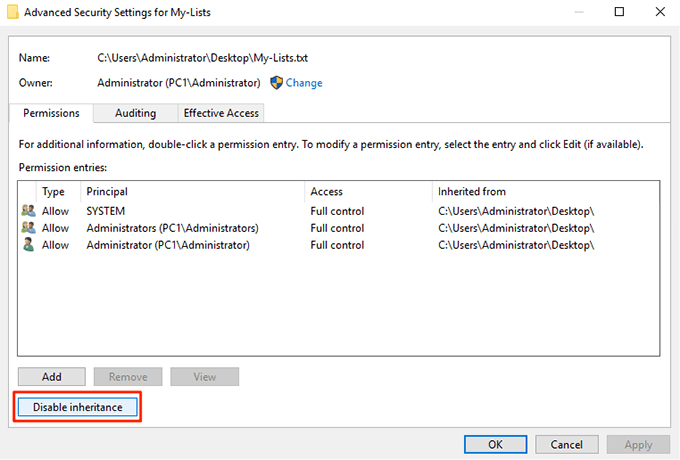
- en prompt vises med to muligheder i den. Vælg den, der siger konverter nedarvede tilladelser til eksplicitte tilladelser på dette objekt.
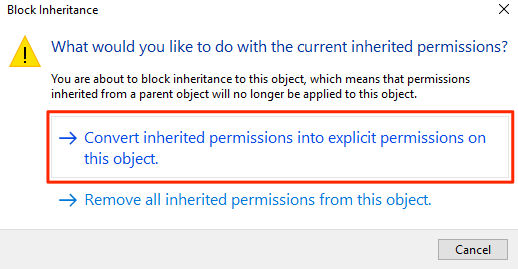
- du vil nu se alle dine brugerkonti opført på skærmen. Klik på den konto, du vil forhindre i at slette din fil, og klik derefter på knappen Rediger. Det giver dig mulighed for at redigere filtilladelserne for din valgte konto.
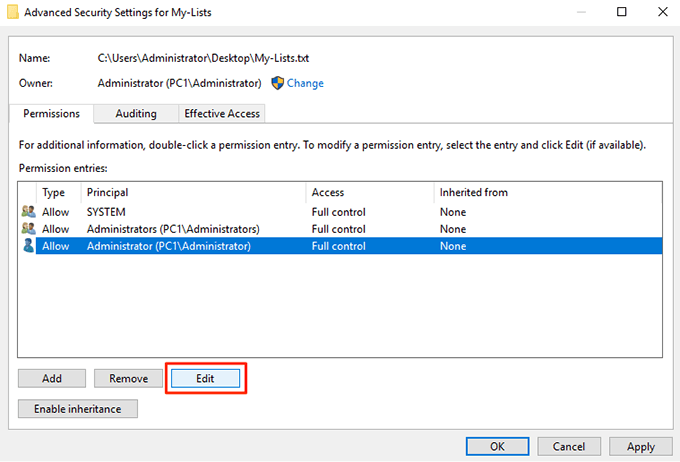
- sørg for at klikke på Vis avancerede tilladelser på følgende skærm, så du kan se alle de tilgængelige tilladelser. Vælg også Afvis i rullemenuen Type.
marker derefter følgende indstillinger, og disse tilladelsesrettigheder fjernes fra din valgte brugerkonto.
A) Læsetilladelser
B) Skift tilladelser
C) Tag ejerskab
D) Slet
Klik på OK, når du er færdig med at gemme ændringerne
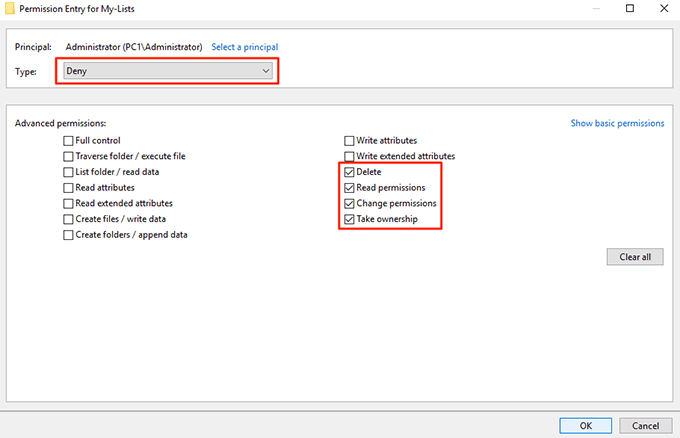
- Klik også på OK på følgende skærm, og afslut derefter alle de åbne dialogbokse på din computer.
din valgte fil er nu beskyttet mod at blive ændret, omdøbt eller slettet på din PC. Hvis den bruger, du har nægtet adgang, forsøger at slette filen, får de en tilladelsesfejl, og de kan ikke fortsætte med opgaven.
undgå, at filer omdøbes og slettes ved at skjule filer
en anden måde, du kan forhindre, at dine filer slettes eller omdøbes, er at skjule dine filer. På denne måde vises dine filer ikke i Stifinder, og enhver anden bruger kan ikke se det, endsige slette filen på din maskine.
Skjul dine filer for at forhindre dem i at blive slettet
- Højreklik på din fil og vælg Egenskaber.
- du vil være i fanen Generelt som standard. Nederst på skærmen finder du en mulighed, der siger skjult. Marker indstillingen, og klik på OK.
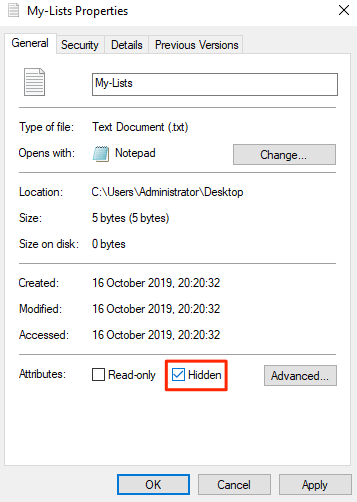
din fil skal nu være skjult.
hvis du har mulighed for at se skjulte filer aktiveret på din maskine, skal du slå den fra, ellers bliver din fil synlig.
deaktiver visning af skjulte filer i vinduer
- Åbn et Filudforskningsvindue på din PC.
- Klik på menuen Vis øverst, og du vil afsløre flere nye muligheder. Find den mulighed, der siger Indstillinger, klik på den, og vælg Skift mappe og søgemuligheder.

- Klik på fanen Vis i dialogboksen, der åbnes på din skærm. Find den post, der hedder Vis ikke skjulte filer, mapper eller drev, og aktiver den. Klik på OK for at gemme ændringerne.
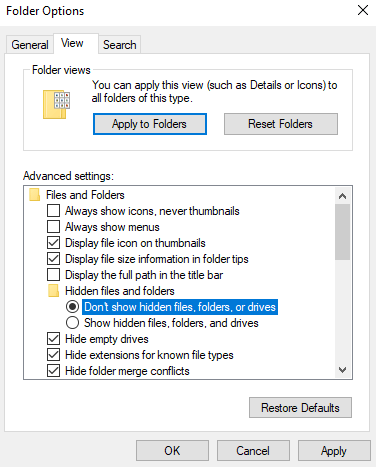
din skjulte fil skal nu være helt skjult, og den vil ikke være synlig i Stifinder, før ovenstående mulighed er aktiveret.
brug Prevent til at fjerne fil Slet og Omdøb indstillinger
en bruger kan kun slette eller omdøbe dine filer, fordi de får mulighed for at gøre det i Stifinder. Hvad hvis du på en eller anden måde kunne deaktivere de indstillinger, du ikke ønsker i Opdagelsesmenuen, så en bruger ikke engang kan starte uønskede handlinger?
nå, der er en app, der lader dig gøre det.
Mød Prevent, et lille program, der giver dig mulighed for at deaktivere visse indstillinger i Filudforsker på din computer. Det giver dig mulighed for at deaktivere indstillinger som Omdøb, Slet, klip og kopier, så ingen kan røre ved eller ændre dine valgte filer.
det er helt gratis at hente og bruge denne app på din computer. Det optager også kun en lille mængde hukommelsesplads på din maskine.
- Hent, Installer og start Prevent-appen på din pc.
- når Appen starter, vil du se, at der kun er en mulighed, du kan konfigurere.
det hedder Definer genvejstast, og det giver dig mulighed for at angive en tastaturgenvej, der forhindrer appen i at køre. Brug en af de tilgængelige tastaturgenveje, og klik derefter på Aktiver.
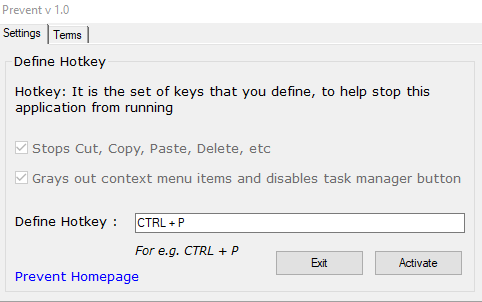
- appen begynder at køre, og når du højreklikker på din fil, vil du opdage, at de ovennævnte muligheder er nedtonet. Du kan ikke klikke eller bruge dem. Appen deaktiverer også de fysiske knapper til disse handlinger.
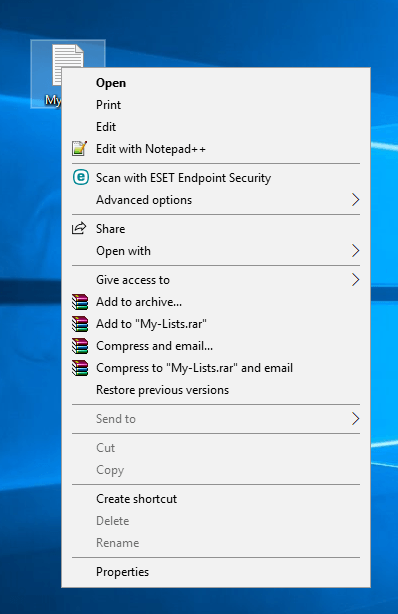
når du beslutter, at det er tid til at tillade, at disse indstillinger bruges, skal du blot trykke på tastaturgenvejen, du har tildelt appen, og appen holder op med at fungere. Du kan derefter omdøbe, slette, klippe og kopiere din fil, som du kunne gøre før.




